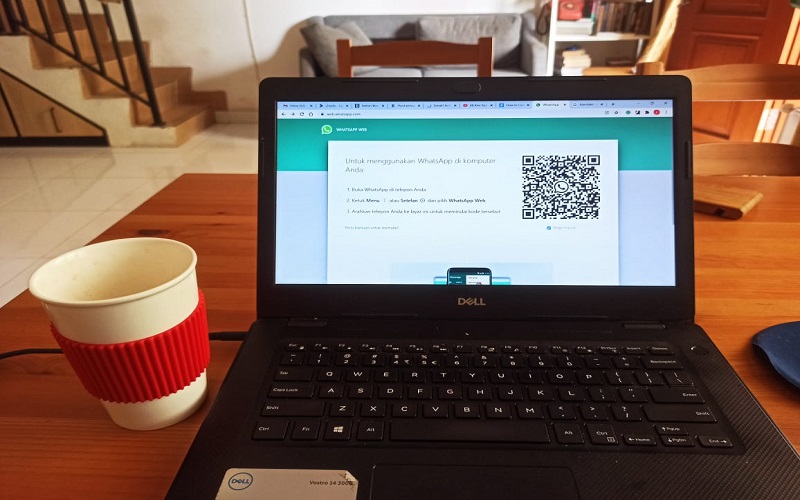Bisnis.com, JAKARTA - WhatsApp, aplikasi pesan yang dimiliki oleh Facebook, merupakan salah satu platform layanan komunikasi paling populer di dunia saat ini.
Selain di handphone, aplikasi tersebut juga memiliki versi WhatsApp Web dan WhatsApp Desktop yang bisa digunakan melalui browser di laptop atau komputer.
Dilansir dari situs digitaltrends.com, WhatsApp Web dan WhatsApp Desktop berfungsi sebagai layanan tambahan (extensions) dari akun WhatsApp di handphone Android dan iPhone. Karena itu, semua pesan yang ada di sistem ponsel Anda akan tersinkroninasi dengan komputer atau laptop.
"Anda dapat membaca pesan yang ada di perangkat manapun, asalkan sudah terkoneksi secara benar," tulis digitaltrends.com seperti dikutip Bisnis, Rabu (10/1/2021).
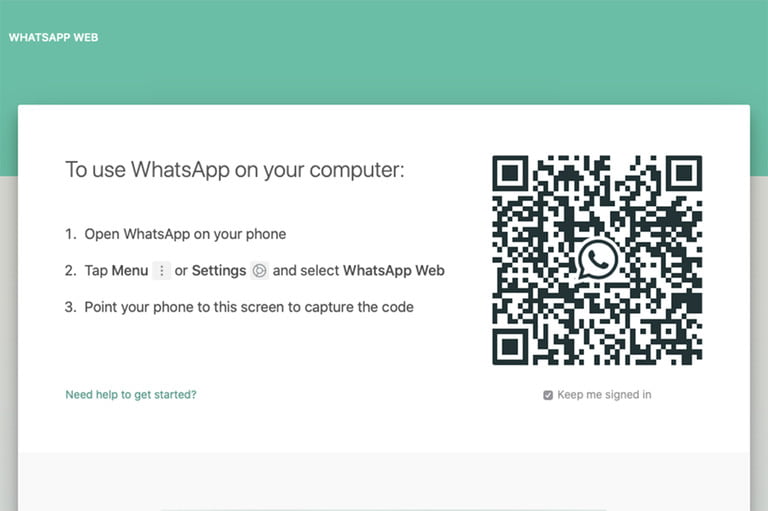
Berikut cara menggunakan WhatsApp Web:
1. Untuk meluncurkan WhatsApp Web, cukup ketik web.whatsapp.com di browser yang Anda gunakan (Chrome, Firefox, Opera, Safari, atau Edge).
2. Pindai QR code pada halaman dengan aplikasi seluler WhatsApp dari ponsel Anda.
3. WhatsApp Web secara otomatis diluncurkan di browser dan tetap aktif sampai Anda keluar di komputer atau ponsel.
iPhone iOS 14
1. Buka situs web.whatsapp.com untuk menautkan WhatsApp Web dengan aplikasi ponsel Anda.
2. Luncurkan aplikasi WhatsApp di iPhone.
3. Pindai QR code yang muncul di situs dengan ponsel Anda untuk WhatsApp.
4. Cek di iPhone, klik Pengaturan> WhatsApp Web / Desktop.
5. Klik Pindai QR code dan dekatkan ponsel Anda ke kode untuk memasangkannya.
Android 10
1. Di ponsel Android, klik tiga titik di kanan atas dari panel Obrolan.
2. Ketuk opsi WhatsApp Web dan pindai QR Code.
3. Akun ponsel Android Anda sekarang ditautkan ke versi WhatsApp.
4. Setelah itu, Anda dapat mengirim dan menerima pesan dari browser laptop dan komputer yang Anda miliki.
Setelah memindai QR code, Anda dapat melihat daftar obrolan WhatsApp Anda langsung di halaman atau situs di komputer atau laptop. Di sebelah kiri, Anda dapat melihat obrolan Anda dengan mengklik kontak untuk membuka obrolan dan riwayat pesan Anda, jika Anda menyimpannya. Di bagian kiri atas laman WhatsApp Web, tersedia tiga ikon: status, obrolan baru, dan menu, yang menawarkan daftar opsi bertingkat.
Opsi Status mengungkapkan semua status yang diposting oleh kontak Anda bersama dengan kemampuan untuk merespons dari area balasan di bagian bawah panel. Caranya dengan klik Obrolan baru membuka daftar kontak di sisi kiri halaman. Dari situ, Anda dapat membuat grup baru atau memulai percakapan.
Sementara itu, menu bertuliskan tiga titik memungkinkan Anda membuat grup baru, mengubah informasi di profil Anda, mencari obrolan yang diarsipkan, melihat pesan berbintang, mengubah pengaturan seperti pemberitahuan dan wallpaper obrolan, atau keluar dari aplikasi WhatsApp Web.